
Numbers에서 공동 작업 개요
Numbers 스프레드시트 링크를 공유하여 다른 사람들과 실시간으로 공동 작업할 수 있습니다. 공유 스프레드시트와 변경사항이 iCloud에 저장되기 때문에 스프레드시트에서 작업 중인 사람은 자신이 변경한 내용을 볼 수 있습니다.
스프레드시트의 소유자는 스프레드시트에 접근하는 사람과 그들이 할 수 있는 작업을 제어합니다.
스프레드시트 접근: 스프레드시트를 여는 데 사용할 수 있는 링크를 모든 사람에게 보낼 수 있습니다. 또는 특정 사람을 초대할 수 있으며, 그 사람은 해당 스프레드시트를 열려면 자신의 Apple ID로 로그인해야 합니다.
권한 편집하기: 다른 사람이 스프레드시트를 변경할 수 있게 할지, 볼 수만 있게 할지 선택할 수 있습니다.
언제든지 접근 및 권한 설정을 변경하거나 공유한 스프레드시트를 중단할 수 있습니다.
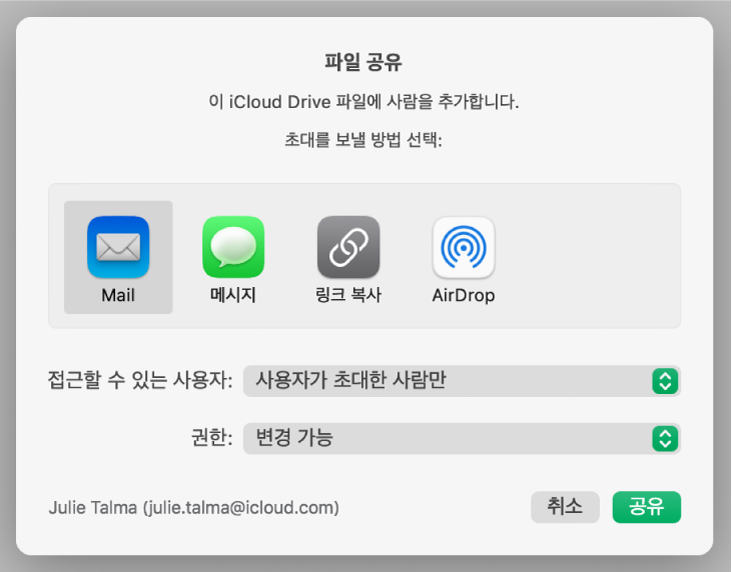
iCloud 요구 사항
다른 사람을 초대하여 스프레드시트에서 공동 작업을 하려면 Apple ID로 로그인하고 iCloud Drive를 켜야 합니다.
Apple ID와 연결되지 않은 이메일 주소나 전화 번호를 사용하는 사람을 초대하는 경우, 초대받은 사람이 이메일 주소나 전화 번호를 Apple ID에 추가해야 초대를 수락할 수 있습니다. 초대장에 있는 링크를 탭하거나 클릭할 때 지침을 제공합니다.
최소 시스템 요구 사항
공유 스프레드시트를 보거나 편집하려면, 해당 문서를 공유하는 사람은 다음 요구 사항을 충족해야 합니다.
macOS Catalina 10.15 이상 및 Numbers 10.2 이상이 설치된 Mac
iOS 13.1 이상 및 Numbers 10.2 이상이 설치된 iPhone
iPadOS 13.1 이상 및 Numbers 10.2 이상이 설치된 iPad
지원하는 브라우저가 있는 Mac 또는 Windows 컴퓨터
Android 기기 또는 최소 시스템 요구 사항을 충족하지 못하는 iPhone이나 iPad 기기를 사용하는 사람은 해당 스프레드시트를 볼 수 있지만 편집할 수는 없습니다.
오프라인에서 작업하기
인터넷에 연결되어 있지 않을 때 다른 사람과 공유하는 스프레드시트에서 작업을 계속할 수 있습니다. 다음에 온라인 상태가 되면 변경사항은 iCloud에 자동으로 업로드됩니다. 오프라인에서 편집하기를 참조하십시오.
참고: 공유 스프레드시트에서는 일부 Numbers 기능만 사용할 수 있습니다. Apple 지원 문서 Pages, Numbers 및 Keynote에서의 공동 작업에 관하여를 참조하십시오.
스프레드시트가 iCloud 대신 Box에 저장된 경우에도 여전히 Box의 공동 작업 제어기를 사용하여 공동 작업을 수행할 수 있습니다. Apple 지원 문서 Box에서 iWork 사용하기를 참조하십시오.